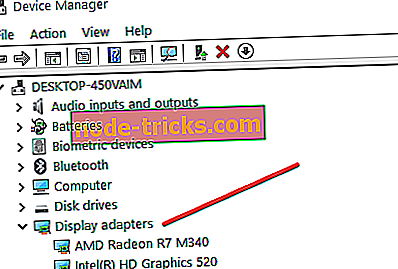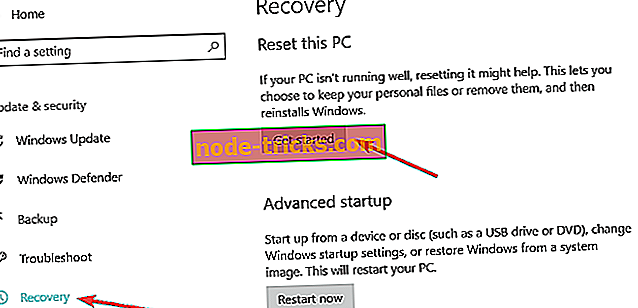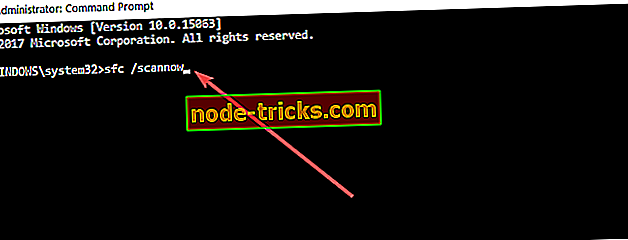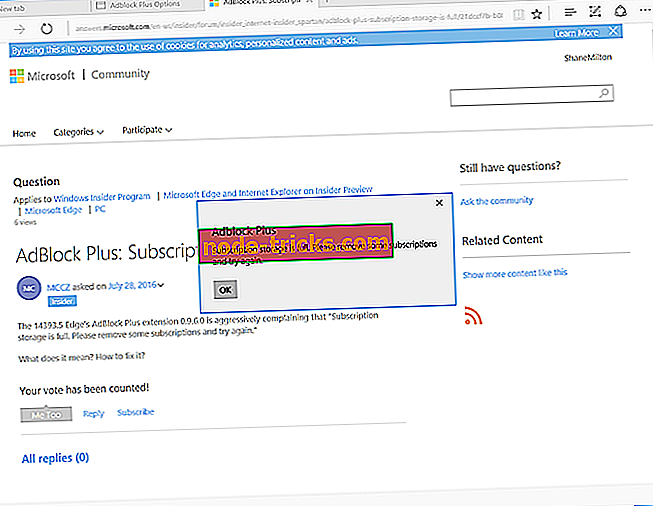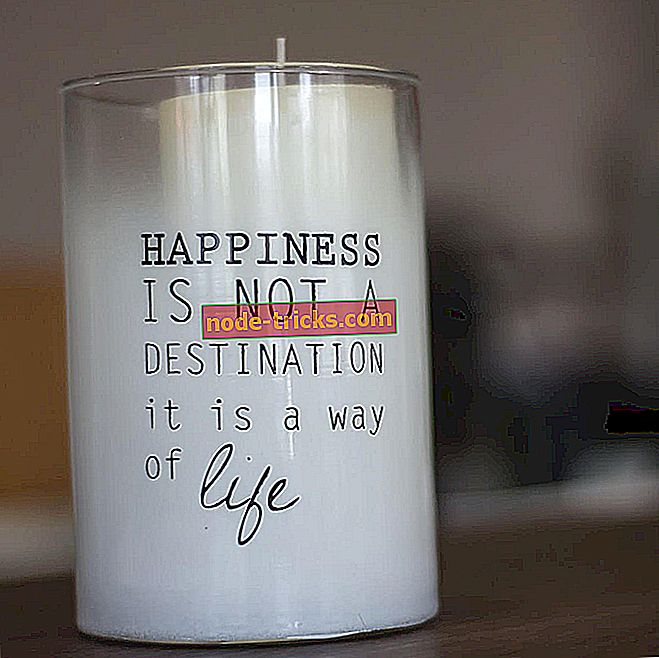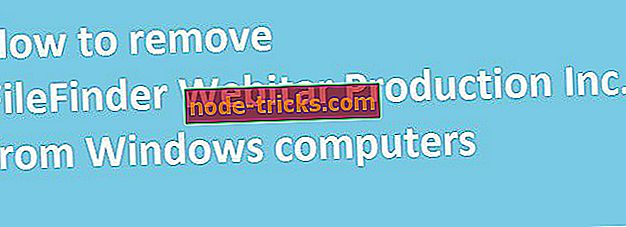AMD R270Xビデオカードのゲーム問題を解決する方法
あなたは新しいWindows 10 OSであなたのゲームをプレイしようとしていますが、それらはクラッシュしますか? AMD R270Xビデオカードを搭載したPCを使用しているWindows 10ユーザーの中には、あらゆる種類のエラーを発生させているようです。 場合によっては、実際のゲームの代わりに黒い画面しか表示されません。 これらの問題を解決するためのいくつかの修正が見つかったことをお知らせいたします。 この問題を解決する方法の詳細な説明については、以下の手順に従ってください。

Windows 10 OSでゲームをプレイしようとしているときに表示されるエラーメッセージは、主にビデオカードドライバがWindows 10 OSバージョンと完全に互換性がないために表示されます。 このチュートリアルでは、ドライバを互換モードで適切にインストールする方法とそこからどのようになるかを学びます。
Windows 10でAMD R270Xの問題を修正しました
- ディスプレイアダプタドライバを再インストールし、互換モードで実行します
- PCを更新する
- オーバークロックソフトウェアを無効にする
- SFCスキャンを実行する
1.ディスプレイアダプタドライバを再インストールして、互換モードで実行します。
- 「Windows」ボタンと「R」ボタンを押し続けます。
- Runウィンドウがあなたの前にあるはずです。
- ファイル名を指定して実行ダイアログボックスで、次のように入力します。“ devmgmt.msc”は引用符なしで。
- Enterボタンを押してください。
- 今すぐデバイスマネージャウィンドウがあなたの目の前に表示されます。
- 左側のペインで、「ディスプレイアダプタ」を左クリックまたはタップして展開する必要があります。
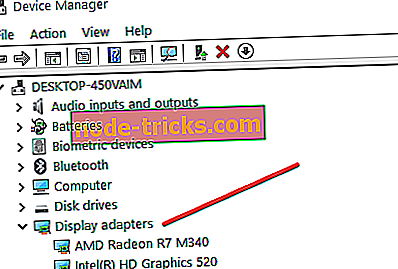
- リスト内のデバイスを右クリックまたはタップし続けます。
- メニューから「アンインストール」機能を左クリックまたはタップします。
- 「ドライバソフトウェアを削除する」の横のボックスをチェックします。
- アンインストールプロセスが完了したら、Windows 10 PCを再起動します。
- デバイスが起動したら、製造元のWebサイトにアクセスして、入手可能な最新のドライバをダウンロードします。
注:ドライバが互換性のあるWindowsのバージョンを確認してください。
- ダウンロードが完了したら、保存したディレクトリに移動します。
- ドライバの実行ファイルを右クリックまたはタップします。
- 左に表示されるメニューから「プロパティ」オプションをクリックまたはタップします。
- [プロパティ]ウィンドウの上部にある[互換性]タブを左クリックまたはタップします。
- [互換モードでこのプログラムを実行する]の横にチェックマークを付けます。
- ドロップダウンメニューから、ドライバが対応しているオペレーティングシステムを左クリックまたはタップします。
注: Windows 8.1は、ほとんどの更新されたドライバに対して機能します。
- 変更を保存するには、[OK]ボタンを左クリックまたはタップします。
- ドライバの実行ファイルを右クリックするか、もう一度タップします。
- メニューから「管理者として実行」機能を選択します。
注:管理者アカウントとパスワードを要求された場合は、それらを書いてください。
- 画面の指示に従ってインストール処理を完了します。
- Windows 10 PCを再起動して、以前と同じようにゲームの問題が解決しないかどうかを確認します。
2. PCを更新してください
注 :このステップを試みる前にあなたのすべての重要なファイル、フォルダおよびアプリケーションのバックアップコピーを作成してください。
- スタートボタンを左クリックまたはタップします。
- スタートボタンの検索ボックスに、「更新」と入力します。
- キーボードのEnterボタンを押します。
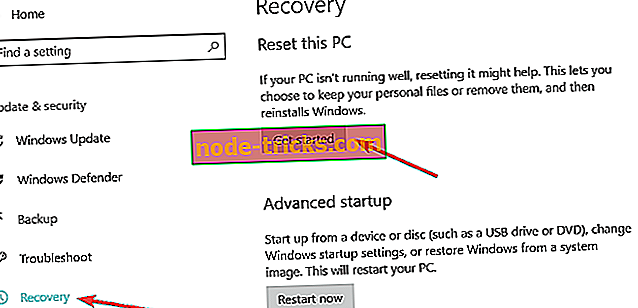
- 更新が完了したら、「ファイルに影響を与えずにPCを更新する」を左クリックまたはタップします。
- 「ファイルに影響を与えずにPCを更新する」セクションの下を左クリックするか、または「開始」ボタンをタップします。
- 画面の指示に従ってシステムの更新を完了してください。
- 更新が完了したら、デバイスを再起動してください。
- ゲームをもう一度チェックして、Windows 10で正しく動作するかどうかを確認してください。
ゲームのパフォーマンスを向上させ、スローダウン、遅れ、低いFPS、その他の厄介な問題を取り除くために、 Game Fire(無料)をダウンロードすることをお勧めします。
3.オーバークロックソフトウェアを無効にする
コンピュータをオーバークロックした場合は、これらのツールを無効にして問題が解決しないことを確認してください。 あなたが本当に古いAMD R270Xグラフィックスカードを使っているならば、それらはあなたのオーバークロックソフトウェアと完全に互換性がないかもしれません。 この場合、オーバークロックツールを無効にするだけで問題を素早く解決できます。
4. SFCスキャンを実行する
特定のレジストリエントリが見つからないか破損している場合、AMD R270Xドライバの問題またはクラッシュが発生する可能性があります。 レジストリを修復してこの問題を解決できます。 レジストリ関連の操作を行う前に、まずコンピュータのバックアップをとる必要があります。万が一問題が発生したため、以前の動作状態に復元するために必要な場合があります。
- [スタート]> [ cmd ]と入力して[コマンドプロンプト]を右クリックし、[管理者として実行]を選択します。
- sfc / scannowコマンドを入力して、Enterキーを押してください。
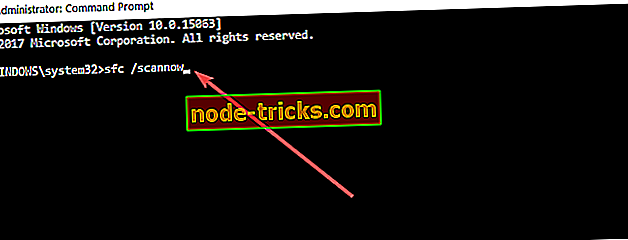
- スキャン処理が完了するのを待ってから、PCを再起動してください。 破損したファイルや見つからないファイルはすべて再起動時に置き換えられます。
それで、あなたは私たちのチュートリアルの終わりに達しました。 上記の手順を記載されている順序で実行した場合、これで問題なくWindows 10でゲームをプレイできるはずです。 その他の問題が発生した場合は、下記のコメント欄にお知らせください。 できるだけ早くあなたを助けます。
編集者注:この記事はもともと2015年4月に発行され、それ以来鮮度と正確さのために更新されています。